2025-02-05 10:12:03来源:hsysdianji 编辑:佚名
在开始卸载应用程序之前,首先需要理解google play商店提供的应用管理功能。google play商店不仅是安装新应用的平台,还提供了一个方便的管理工具,允许用户查看已安装的应用、更新应用以及最重要的——卸载应用。通过这个管理工具,用户可以轻松找到想要卸载的应用,并进行相应的操作。
1. 打开手机上的google play商店:确保您的设备已经连接到互联网。
2. 进入“我的应用与游戏”页面:在play商店的主界面中,点击屏幕左上角的汉堡菜单按钮(三条横线),然后选择“我的应用与游戏”。在这里,您会看到两个部分:“更新”和“已安装”,前者列出所有可以更新的应用,后者则列出了您已安装的所有应用。
3. 浏览并找到目标应用:滚动列表,直到找到您想卸载的应用程序。
一旦找到了想要卸载的应用程序,请按照以下步骤操作:
1. 在“已安装”的列表中,长按您想卸载的应用图标,直到出现一个弹出菜单。
2. 选择“卸载”选项。系统可能会询问您是否确定要卸载该应用,点击确认即可完成卸载过程。
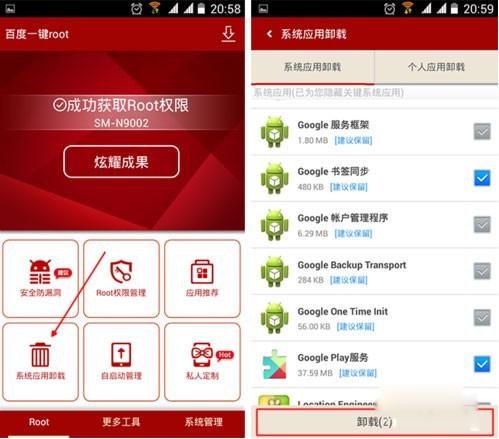
3. 确认卸载:应用将从您的设备中删除,并且相关数据也会被清除。请注意,某些应用可能有独立的数据存储,如设置或账户信息,这些可能不会随着应用一起被删除。
- 卸载应用前,请确保该应用不是您设备正常运行所必需的。有些系统应用或预装应用无法被卸载。
- 卸载后,如果希望再次使用该应用,可以从google play商店重新下载。
- 某些应用可能有数据同步功能,即使卸载了应用,其数据仍可能保存在云端,如google账号等。
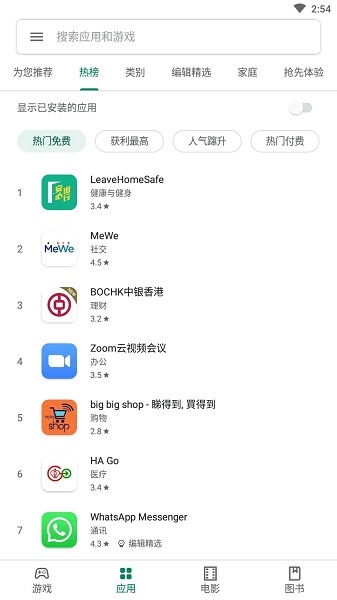
google play商店不仅是一个应用分发平台,它也是管理和维护您的android设备的重要工具。通过合理利用卸载功能,您可以有效地管理您的设备空间,保持设备的高效运行。此外,定期检查并清理不再使用的应用,还可以提高设备的安全性,避免潜在的安全风险。希望上述指南能帮助您更好地理解和使用google play商店中的卸载功能。